TIN CÔNG NGHỆ
Cách hướng dẫn đổi màu bàn phím cơ
Cách hướng dẫn đổi màu bàn phím cơ
Bàn phím cơ là một thiết bị khá quen thuộc trong setup của người dùng. Đặc biệt là các game thủ. Vì nhờ vào độ bền cao cùng khả năng phản hồi nhanh khi tích hợp cả hệ thống đèn LED thì mỗi phím bấm được trở nên sống động và được tiện dụng hơn rất nhiều. Đặc biệt là ở trong môi trường thiếu sáng.
I. Các loại đèn LED phổ biến ở trên các bàn phím cơ

1 là Single-zone RGB
là sẽ hiển thị một màu hoặc là hiệu ứng đồng nhất cho toàn bộ bàn phím. Những hiệu ứng phổ biến sẽ bao gồm là Static (màu tĩnh) và Breathing (nhấp nháy) và cả Spectrum Cycling (chuyển màu tuần hoàn). Loại này thường xuất hiện ở trên những loại bàn phím trong phân khúc giá rẻ. Sẽ rất phù hợp với người dùng cơ bản nhưng sẽ hạn chế về tùy chỉnh.
2 là Zone-based RGB
được chia bàn phím ra thành 4–8 vùng. Mỗi vùng có thể hiển thị màu hay là hiệu ứng riêng. Tuy nhiên, việc chuyển tiếp ở giữa các vùng sẽ không mượt mà như là per-key RGB. Mà sẽ thường xuất hiện phổ biến trên các bàn phím tầm trung.
3 là Per-key RGB
là một loại đèn LED cho phép mỗi phím được điều khiển độc lập. Nó sẽ giúp tùy chỉnh màu sắc và cả hiệu ứng linh hoạt. Thông qua các phần mềm như là Corsair iCUE, Razer Chroma hay ASUS Aura Sync, AULA hoặc là Logitech G HUB. Đây là loại đèn LED thường xuất hiện ở trên các bàn phím cao cấp. Nó mang lại hiệu ứng “cầu vồng” được mượt mà và bắt mắt.
Dưới đây là bảng phân loại đèn LED trên bàn phím cơ:
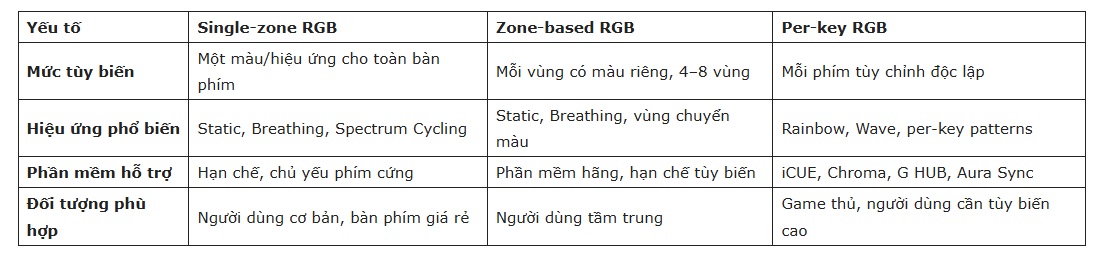
II. Hướng dẫn cho bạn cách đổi màu bàn phím cơ chi tiết
Thứ 1 là Đổi màu bàn phím cơ trên phím cứng
Hầu hết ở bàn phím cơ hỗ trợ đổi màu và hiệu ứng thông qua bằng các phím tắt mà không cần phần mềm. Tuy nhiên, tổ hợp phím khác nhau thì tùy thuộc vào từng hãng và model. Vì vậy bạn hãy tham khảo các tài liệu hướng dẫn đi kèm sản phẩm.

Những tổ hợp phím rất phổ biến:
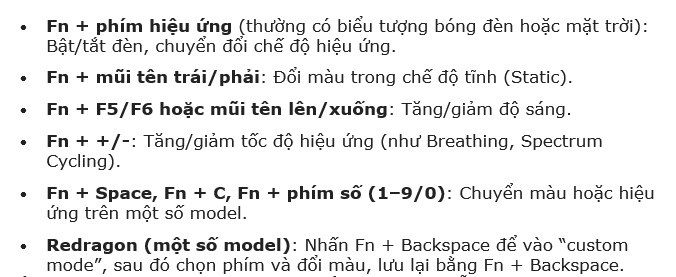
Nếu là tổ hợp phím không hoạt động thì bạn hãy kiểm tra hướng dẫn sử dụng hay là website của hãng để biết tổ hợp chính xác.
Thứ 2 là Đổi màu bàn phím cơ ở trên phần mềm
Phần mềm điều khiển cho phép bạn tùy biến sâu. Và đặc biệt là với các bàn phím per-key RGB. Tùy theo mỗi hãng sẽ có phần mềm được chuyên dụng như là Corsair iCUE, Razer Synapse (Chroma) hay là ASUS Armoury Crate/Aura Sync, Logitech G HUB, AULA và HyperX NGENUITY. Ngoài ra thì người sử dụng còn có thể dùng phần mềm bên thứ ba như OpenRGB hay là SignalRGB để đồng bộ và kiểm soát được các đèn trên nhiều thiết bị khác hãng.
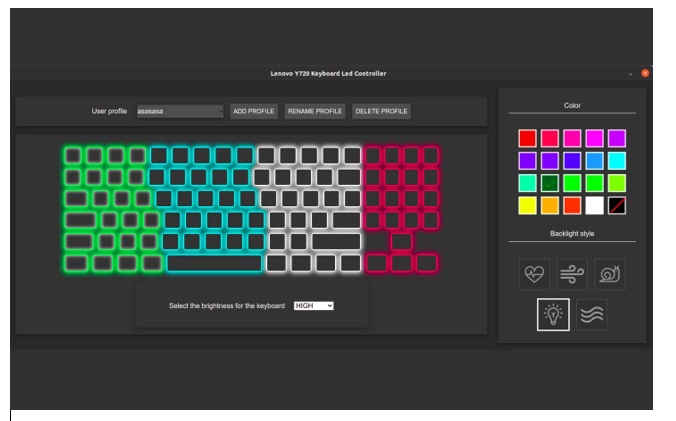
Quy trình hướng dẫn dùng phần mềm Corsair iCUE:
Bước 1: Bạn thực hiện việc tải và cài đặt iCUE từ trang chủ Corsair.
Bước 2: Bạn thực hiện mở iCUE, vào mục Devices. Rồi chọn bàn phím cần điều chỉnh.
Bước 3: Bạn thực hiện việc chọn Onboard Profiles để tạo được profile lưu vào bộ nhớ phần cứng.
Bước 4: Bạn thực hiện vào Hardware Lighting. Bạn xóa đi hiệu ứng mặc định. Bạn nhấn chọn Static Color hay là hiệu ứng mong muốn (ví dụ như Rainbow, Wave).
Bước 5: Bạn lưu profile vào Onboard Profiles để dùng mà không cần phải mở phần mềm.
Một số model laptop gaming hỗ trợ cho bạn được đổi màu trong BIOS. Nhưng thường bị giới hạn ở single-zone hay là vài hiệu ứng. Cho nên bạn hãy thao tác cẩn thận và lưu ý thay đổi đúng cách (Save & Exit).
Mỗi thao tác mà bạn gõ ở trên bàn phím cơ đều mang lại cho bạn những cảm giác khác biệt. Và đặc biệt khi ánh sáng được thực hiện thiết lập lên hài hòa và hợp lý. Khi ánh sáng, cả hiệu ứng và cả cảm giác gõ được cân chỉnh tinh tế hơn nữa. Mỗi thao tác trên đều được trở nên hứng khởi hơn. Sẽ giúp cho bạn trải nghiệm làm việc hay chơi game được thêm phần thú vị.
xem thêm: Việc sửa lỗi chảy mực màn hình laptop đơn giản và hiệu quả nhất
Cách thực hiện sửa lỗi Blue Screen of Death (BSoD) with various error codes

